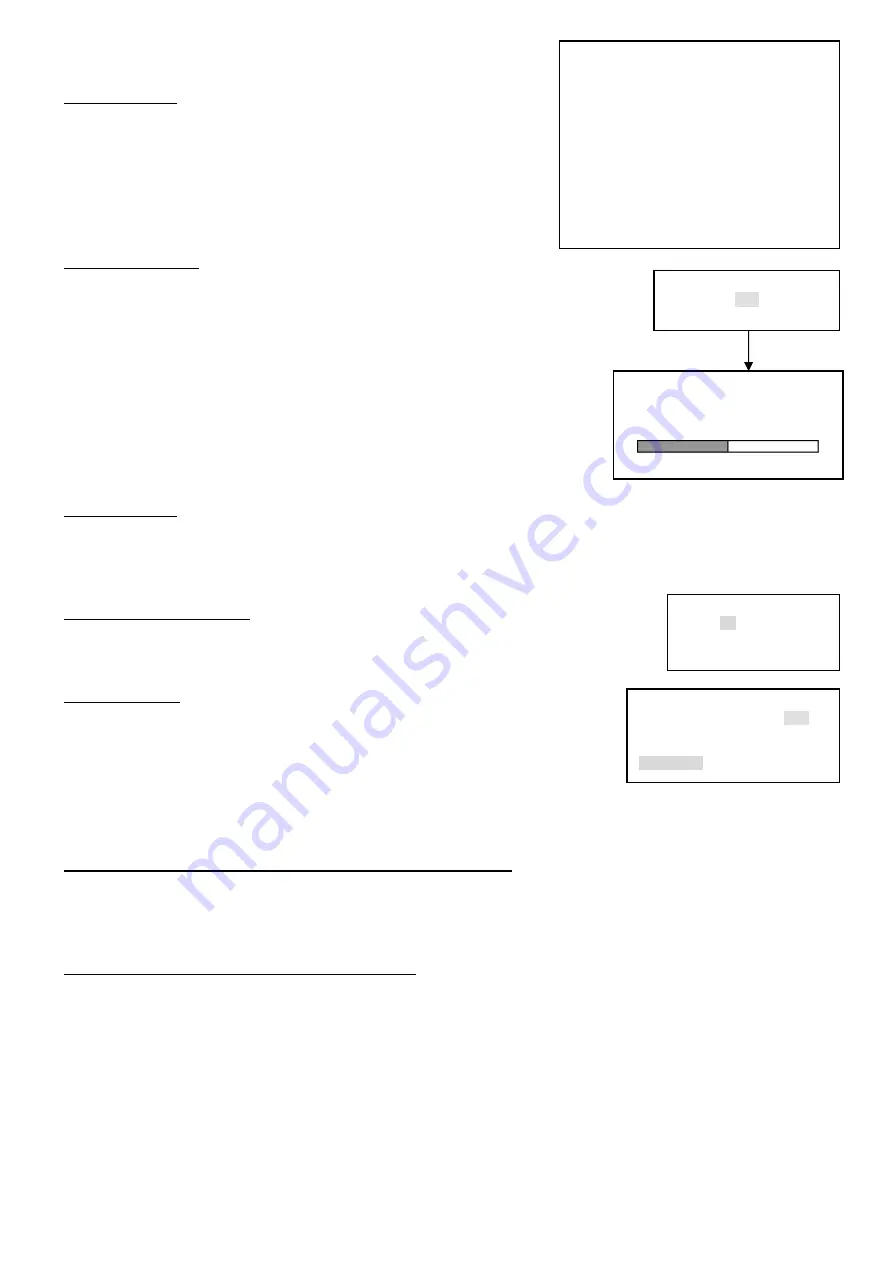
DVR4QAF
26
VELLEMAN
HARD DISK ERASE
NO YES
REBOOT SETUP
SYSTEM REBOOT : OFF
REBOOT EVERYDAY
REBOOT TIME :
03:00:00
VIDEO QUALITY
Pour chaque canal, la clarté, le contraste, les couleurs et l'acuité
peuvent être réglés séparément.
HARD DISK ERASE
Mettez le curseur sur HARD DISK ERASE et pressez <ENTER> pour ouvrir l'écran
HARD DISK ERASE.
Sélectionnez “YES“ et pressez <ENTER> pour formater, donc effacer, le disque dur.
Ceci veut dire que toutes les données sur le DD seront effacées.
Quand la fonction PASSWORD ENABLE est active, le système demandera
d'abord le mot de passe avant d'effacer les données sur le DD.
Pressez <EXIT> pour quitter.
COLOR BAR ON
En utilisant la barre de couleurs, l'utilisateur peut corriger les réglages de couleur du moniteur. Sélectionnez “COLOR
BAR ON” pour afficher un écran avec 8 barres colorés: blanc, jaune, bleu clair, vert clair, fuchsia, rouge, bleu foncé
et noir.
LOAD FACTORY DEFAULT
Pour remettre les valeurs standard d'usine, sélectionnez “YES” et pressez <ENTER>.
Pour quitter, pressez <EXIT>.
REBOOT SETUP
Le système supporte une fonction de reboot journalier (à un moment fixe).
Le réglage standard de cette fonction est “OFF”.
8. Problèmes et solutions
Q1: Certaines choses ne peuvent pas être sélectionnées ou réglées.
1. Entrez la sélection Record Mode et vérifiez si tous les canaux sont mis sur “OFF”.
2. Si ce n'est pas le cas, mettez tous les canaux sur “OFF” et pressez <STOP> ou <EXIT> pour passer à la
surveillance en direct ; les réglages seront sauvegardés.
Q2: Comment peur le logiciel du DVR être mis à jour?
1. Copiez la mise à jour du logiciel (fichier: YOKO4CH.BIN) sur le disque dur ou la carte CF (format FAT16).
2. Mettez le disque dur ou la carte CF dans le
DVR4QAF
et allumez-le.
3. Pendant l'affichage en direct, pressez <MENU> pour ouvrir l'écran du menu.
4. Pressez <MENU> 3 fois et pour <SEARCH> 3 fois pour ouvrir l'écran de mise à jour du logiciel.
5. Pressez <
←
> ou <
→
> pour sélectionner disque dur ou carte CF.
6. Pressez <ENTER> pour mettre à jour le firmware.
7. Environ 30 secondes après la mise à jour, le
DVR4QAF
rebootera automatiquement.
8. Pressez <MENU> pour ouvrir le menu (en bas à droite vous verrez le changement de la version).
HARD DISK ERASE IN
PROGRESS
50%
VIDEO QUALITY
CH1
CH2
BRIGHT
33
BRIGHT
33
CONTRAST 26
CONTRAST 26
CHROMA
37
CHROMA
37
SHARP
0
SHARP
0
CH1
CH4
BRIGHT
33
BRIGHT
33
CONTRAST 26
CONTRAST 26
CHROMA
37
CHROMA
37
SHARP
0
SHARP
0
LOAD DEFAULT
NO YES
















































